Apple’ın etkinliği sona erdikten sonra yayınlandıdün, iOS 7’nin üçüncü artımlı güncellemesi iOS 7.0.3, iMessage ve kullanıcılarda bulantıyı tetikliyor gibi görünen bazı UI animasyonları için uzun zamandır beklenen düzeltmeleri beraberinde getirdi. Ancak güncellemenin yıldızı, bu yılın başlarında iOS 7 ve OS X Mavericks için açıklanan iCloud’un announced Anahtarlık ’alt özelliğinin dahil edilmesiydi. Aşağıda, Keychain'in ne olduğunu ve iPhone, iPad veya iPod touch'ınızda nasıl ayarlayabileceğinizi açıklıyoruz.
Anahtarlık Nedir?
Anahtarlık aslında Apple’ınSafari OS X ve iOS varyantları için LastPass veya Dashlane. Daha hızlı tarama ve çevrimiçi işlemler için kaydedilmiş şifreleri ve kredi kartı bilgilerini (güvenlik kodunu kısıtlayan) cihazlar arasında senkronize eden şifreli, platformlar arası bir çevrimiçi kasa. Şifrelemenin yanı sıra, şifrelerinizin yanlış ellere geçmesini önlemek için birkaç ek güvenlik önlemi ile güçlendirildi.
Yine de Apple kadar kendinize güvenmiyorsanızverilerinizin güvenliği söz konusu olduğunda, bu özelliği kullanmak zorunda değilsiniz. Aslında, varsayılan olarak hem Mac hem de iOS'ta devre dışıdır. Bununla birlikte, cihazlar arasında senkronize edilmiş şifrelerin kaydedilmemesi fikrini seviyorsanız, iOS'ta Anahtarlık nasıl etkinleştirileceğini öğrenmek için aşağı kaydırın.
İOS'ta iCloud Anahtarlık Nasıl Etkinleştirilir
Kurulum oldukça basit. Elbette Safari'nin sitelerden şifreleri ve / veya kredi kartı bilgilerini kaydetmesine izin vermeniz gerekir. Bunu yapmak için Ayarlar> Safari> Şifreler ve Otomatik Doldur'a gidin ve gerekli seçenekleri etkinleştirin.

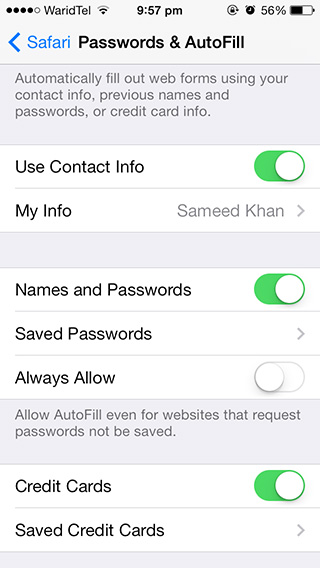
Bununla işiniz bittiğinde, ana sayfaya dönünmenüsüne gidin ve ardından iCloud> Anahtarlık'a gidin. Aşağıdaki ekranda bir geçiş düğmesi bulacaksınız. Bunu etkinleştirin, Apple Kimliği parolanızı girin; bir güvenlik kodu oluşturmanız istenir.
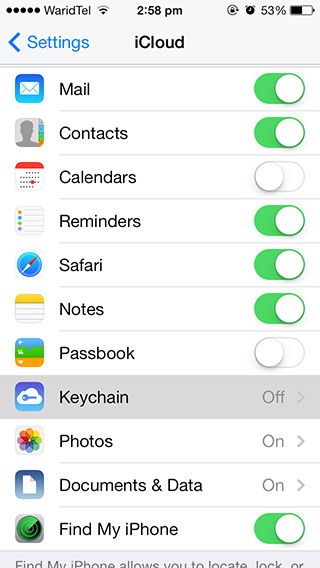
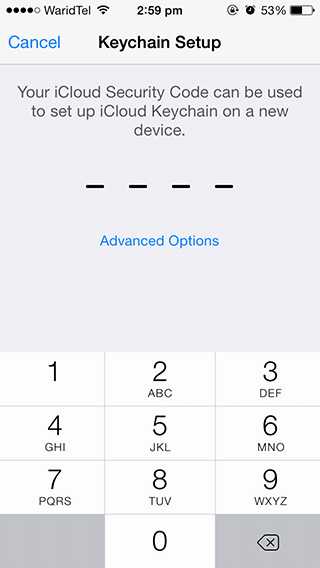
Şimdi bir iCloud oluşturmayı atlamayı seçebilirsinizGüvenlik Kodunu aşağıdaki ‘Gelişmiş Seçenekler’den alın, ancak daha fazla cihazda iCloud Anahtarlık'nı etkinleştirmenin tek yolu olduğunu bilin. Anahtarlık'ı yeni bir cihaza kurduğunuzda, Anahtarlık etkin cihazlarınızdan birinde, Güvenlik Kodunuzu kullanarak bağlantıyı onaylamanızı isteyen bir bildirim alırsınız. Ayrıca, tüm cihazlarınızı kaybederseniz, bu kod Anahtarlık'nızı kurtarmanıza yardımcı olacaktır.
4 basamaklı bir PIN kodu dışında,daha karmaşık, güvenli bir şifre oluşturma veya iOS'un Gelişmiş Seçenekler içinden sizin için bir şifre oluşturmasını sağlama seçeneği. Bir yere not etmeyi unutmayın. Kayıp Güvenlik Kodunu kurtarmanın bir yolu yoktur.
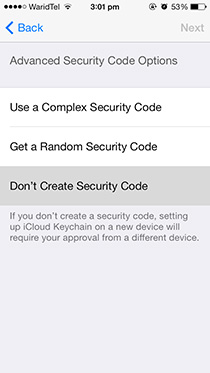
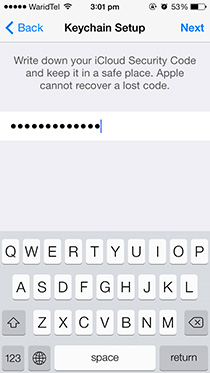
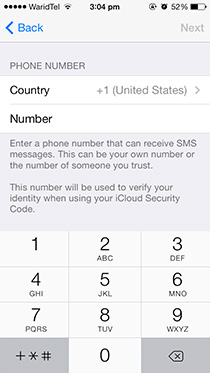
PIN'inizi veya şifrenizi ayarladıktan sonra,aşağıdaki ekrana ülke kodunuzu seçmeniz ve telefon numaranızı girmeniz istenmiştir. Unutmayın, bu, Keychain'i yeni bir cihazda ayarlamayı onaylamak için Keychain özellikli cihazlarınızdan birine veya daha fazlasına erişiminiz olmadığında alternatif bir çözüm hazırlar, bu nedenle kendi telefonunuz dışında bir güvenilir telefon sayısını seçmelisiniz Anahtarlık özellikli iPhone.
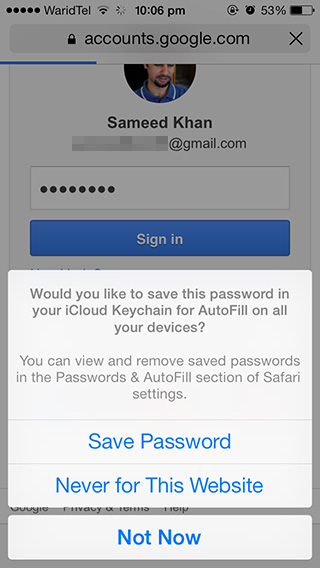
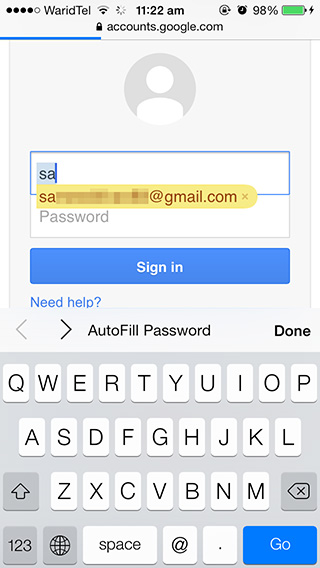
Tüm bunlar yapıldıktan sonra, şifre veyaSafari'de kaydettiğiniz kredi kartı bilgileri tüm Anahtarlık özellikli cihazlarınızla senkronize edilecektir. Mobile Safari'de, şifreleri kaydedilmiş sitelere kimlik bilgilerini girmeye başladığınızda, otomatik doldurma seçeneğini klavyenin hemen üzerinde bulacaksınız. Mevcut şifreleri tek tek veya toplu olarak silmek için Ayarlar> Safari> Şifreler ve Otomatik Doldur> Kayıtlı Şifreler'e gidin ve "Düzenle" yi tıklayın.













Yorumlar